Tắt thông báo đăng nhập Zalo trên máy tính
Bạn đang tìm hiểu cách tắt thông báo khi đăng nhập Zalo trên máy tính, bạn chưa biết cách để tắt thông báo mỗi khi đăng nhập Zalo trên máy tính. Hôm nay, Tin nhanh Plus sẽ hướng dẫn bạn cách tắt thông báo đăng nhập Zalo trên máy tính nhanh nhất!
Hướng dẫn cách tắt thông báo đăng nhập Zalo trên máy tính
Để có thể tắt thông báo đăng nhập Zalo trên máy tính thì bạn có thể tiến hành làm theo các bước sau đây:
Lưu ý: Zalo OA chính là một Fanpage chính thức của Zalo, các hoạt động về đăng nhập, cũng như các hoạt động khác trên Zalo sẽ được Zalo OA thông báo về tài khoản Zalo của bạn, vì thế đó được xem là kênh thông báo hoạt động chính thức của Zalo.
Bước 1: Đầu tiên, bạn hãy truy cập vào mục thông báo tin nhắn Zalo OA, bạn hãy gõ trên thanh tìm kiếm từ khóa Zalo. Tiếp theo, bạn hãy nhấn chọn vào Zalo OA.
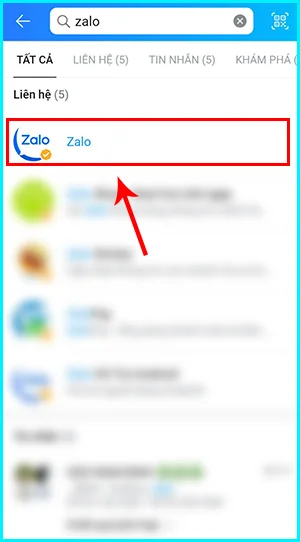
Bước 2: Tại cuộc trò chuyện trên Zalo OA bạn hãy nhấn chọn vào Dấu 3 gạch.
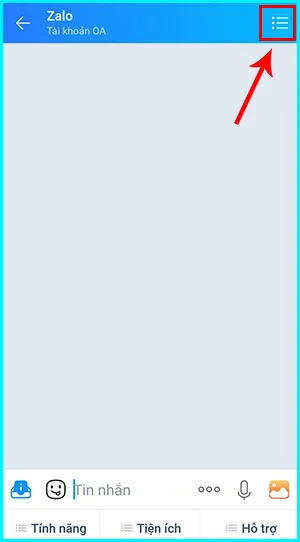
Bước 3: Tiếp đến, bạn nhấn chọn vào mục Thông tin.
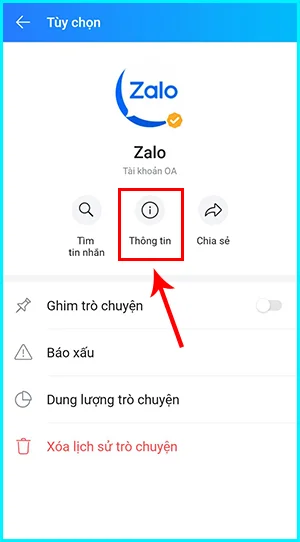
Bước 4: Tại đây, bạn hãy nhấn chọn tiếp vào Dấu 3 chấm (nằm tại góc trong cùng của màn hình).
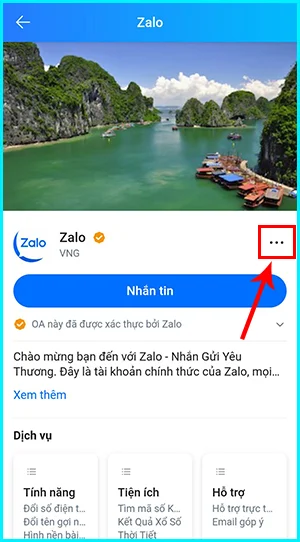
Bước 5: Kế tiếp, bạn nhấn chọn vào mục Bỏ quan tâm.
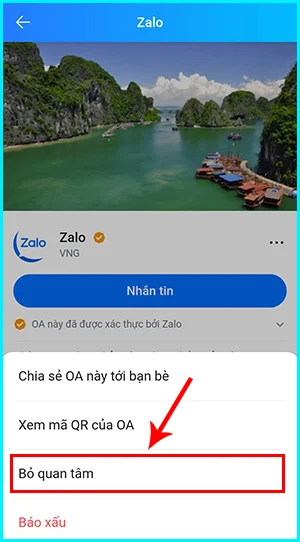
Bước 6: Lúc này Zalo sẽ hỏi bạn có muốn bỏ quan tâm Zalo OA không?. Bạn hãy nhấn chọn vào Bỏ quan tâm.
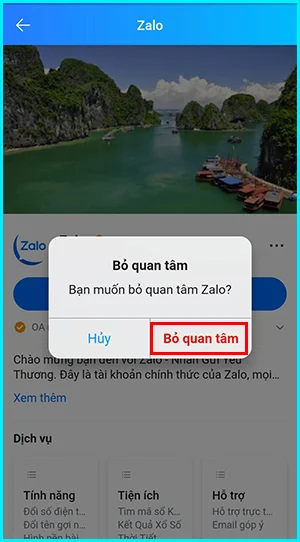
Sau khi bạn đã bỏ quan tâm Zalo OA, kể từ bây giờ mỗi khi bạn đăng nhập trên máy tính, hoặc những thiết bị khác thì Zalo sẽ không thông báo đến bạn nữa, đồng thời những hoạt động khác trên Zalo cũng sẽ không được thông báo. Đây là cách tắt thông báo đăng nhập Zalo trên máy tính hiệu quả nhất mà bạn có thể áp dụng ngay bạn nhé!
Ngoài ra, bạn cần chú ý, sau khi bỏ quan tâm mục thông báo tin nhắn Zalo OA, tất cả các hoạt động đăng nhập sau này sẽ không được thông báo, nếu như chẳng may có ai đó đăng nhập được vào tài khoản Zalo của bạn thì đó là điều tồi tệ, đồng thời những hoạt động khác trên Zalo như: Cập nhật, thông báo lỗi cũng sẽ không được gửi đến bạn. Do đó, bạn cần cân nhắc trước khi bỏ quan tâm Zalo OA bạn nhé!
>> Xem thêm: Cách xóa lịch sử tìm kiếm trên Zalo
Hướng dẫn cách đăng nhập Zalo trên máy tính không báo về điện thoại
Thông thường, mỗi khi bạn đăng nhập tài khoản Zalo trên một thiết bị khác, thì Zalo sẽ thông báo về điện thoại của bạn, điều này sẽ giúp cho người dùng có thể dễ dàng kiểm soát được tài khoản Zalo của mình hiện tại đã đăng nhập trên những thiết bị nào, nếu như bạn muốn tắt thông báo đăng nhập Zalo trên máy tính thì hãy làm như sau:
Bước 1: Đầu tiên, bạn hãy tiến hành tải phần mềm Zalo về máy tính của mình, sau đó bạn hãy tiến hành cài đặt phần mềm Zalo lên máy tính của bạn. (Việc cài đặt phần mềm Zalo trên máy tính rất đơn giản, các bước cài đặt đều được việt hóa, vì thế bạn có thể dễ dàng cài đặt phần mềm Zalo một cách nhanh chóng).
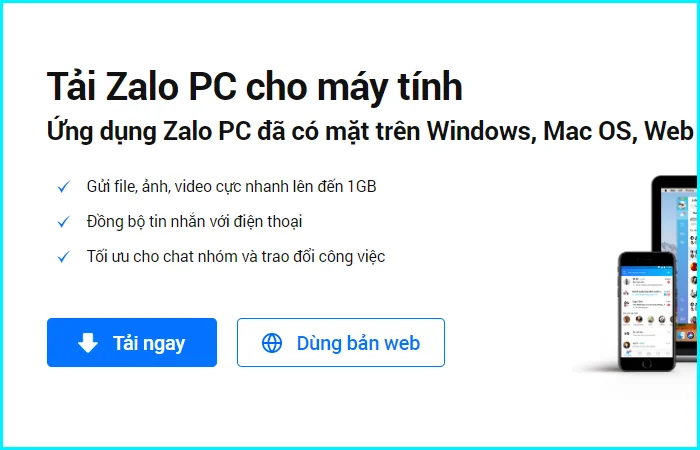
Bước 2: Tiếp theo, bạn hãy tiến hành đăng nhập vào tài khoản Zalo của mình bằng số điện thoại hoặc mã QR. (Việc đăng nhập bằng mã QR sẽ không cần phải nhập mật khẩu.)
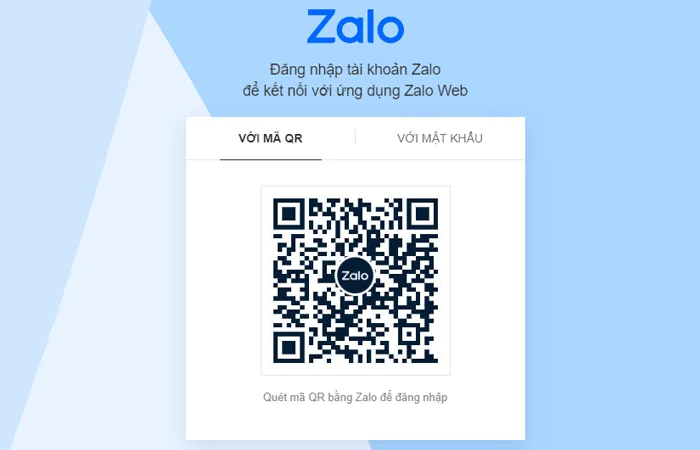
Bước 3: Sau khi đăng nhập thành công, bạn hãy truy cập vào Zalo trên điện thoại, lúc này sẽ có một thông báo hiển thị tài khoản Zalo của bạn đã được đăng nhập trên máy tính. Bạn hãy nhấn chọn vào thông báo đó để mở ra cuộc trò chuyện.
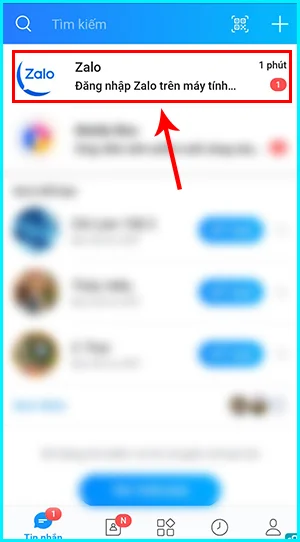
Bước 4: Tiếp đến, tại giao diện thông báo bạn hãy nhấn chọn vào Dấu 3 gạch.
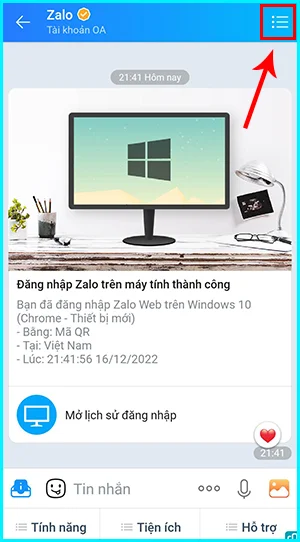
Bước 5: Kế tiếp, bạn hãy nhấn chọn vào Xóa lịch sử trò chuyện.
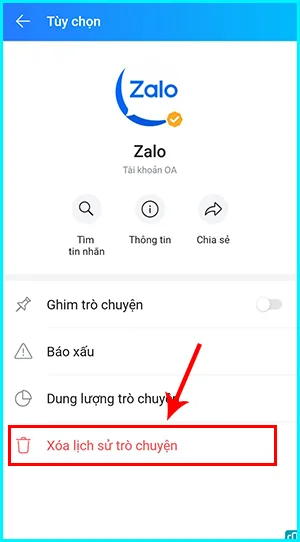
Bước 6: Bạn hãy nhấn chọn vào Xóa trò chuyện để hoàn tất việc xóa lịch sử đăng nhập trên máy tính.
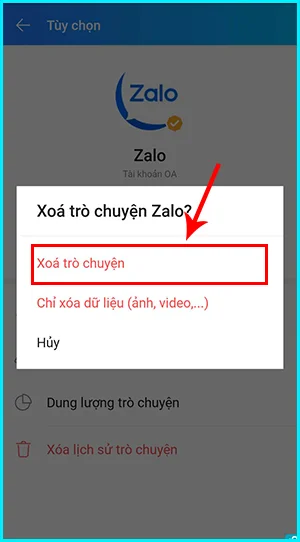
Vậy là mình vừa hướng dẫn đến bạn cách đăng nhập Zalo trên máy tính không báo về điện thoại thành công rồi, với cách này bạn sẽ dễ dàng xóa được lịch sử đăng nhập Zalo trên máy tính.
Lời kết
Trên đây là bài viết hướng dẫn đến bạn cách tắt thông báo đăng nhập Zalo trên máy tính, mình hi vọng nó đã giúp ích cho bạn trong việc ẩn thông báo đăng nhập trên Zalo. Chúc bạn thực hiện thành công!
>> Gợi ý thêm dành cho bạn:
Minh Tú
Xin chào! Mình là Minh Tú. Mình yêu thích công nghệ thông tin, các thủ thuật công nghệ, sức khỏe, làm đẹp, những câu chuyện tâm sự gia đình và giải đáp thắc mắc trong cuộc sống. Mình đã có hơn 5 năm gắn bó với việc chia sẻ và viết bài, mong rằng những gì mình viết ra sẽ giúp bạn có thêm thông tin hữu ích và cảm hứng mỗi ngày.






















